
Pokazivači znatno olakšavaju korištenje računala.
Uvođenje računalnog miša promijenilo je način na koji korisnici komuniciraju sa svojim računalima. Miš kontrolira računalo putem kursora koji se pojavljuje na zaslonu računala, pojednostavljujući korištenje računala. Međutim, kursori mogu pokvariti rad. Jedan od primarnih problema koji se javljaju kod kursora je skakanje. Skakanje se može pratiti do mehaničkih problema unutar miša ili softverske greške. Profesionalni serviser može riješiti problem, ali cijena ove usluge može biti visoka. Upotrijebite nekoliko jednostavnih tehnika da popravite skokoviti pokazivač i tako uštedite troškove profesionalnog popravka.
Korak 1

Podloge za miš se mogu toliko zaprljati da utječu na funkcije miša.
Prebacite podloge za miš. S vremenom će podloga za miša stvoriti sloj ulja od stalnog kontakta s ljudskom kožom. Ovaj sloj stvara glatku površinu koja će uzrokovati kvar miša. Tradicionalni miš ima gumenu kuglicu koja se vozi duž površine podloge za miša. Glatka ili sjajna površina neće pružiti dovoljnu vuču da se lopta pravilno kotrlja. Laserskom mišu potrebna je čista, nereflektirajuća površina od koje se laser odbija. Ulje stvara probleme za obje vrste miševa.
Video dana
Korak 2
Provjerite postavke miša. Prijavite se na računalo kao administrator ili vlasnik računala. Otvorite "Upravljačku ploču", odaberite "Hardver i zvuk" i kliknite "Uređaji i pisači". Kliknite na "Miš" da biste otvorili prozor "Svojstva miša". Odaberite karticu "Opcije pokazivača". Označite okvire pod naslovima "Sakrij pokazivač tijekom tipkanja" i "Poboljšaj preciznost pokazivača". Kliknite "Primijeni", a zatim "U redu". Zatvori prozor.
Korak 3

Ako su kotačići za praćenje miša prljavi, pokazivač će skočiti.
Očistite kotačiće za praćenje miša. Ako miš koristi gumenu kuglicu u kombinaciji sa svojim kotačićima za praćenje, prašina i krhotine mogu uzrokovati kvar kotačića za praćenje. Ovaj kvar uzrokuje skakanje kursora. Skinite poklopac koji drži loptu na mjestu. Uklonite gumenu kuglicu. Nanesite alkohol za trljanje na pamučni štapić. Trljajte vrh vatenog štapića naprijed-natrag duž kotača za praćenje dok svi ostaci ne nestanu. Tri kotača za praćenje nalaze se na unutarnjim stijenkama otvora u kojem se nalazi gumena lopta. Vratite loptu u ležište i vratite poklopac lopte.
4. korak
Provjerite ažuriranja upravljačkog programa miša. S novim operativnim sustavima i softverskim programima koji se redovito uvode, uređaji poput miša često ne rade zbog zastarjelih upravljačkih programa. Provjerite ažuriranja upravljačkog programa kod proizvođača miša. Postavite računalo da prihvaća automatska ažuriranja od proizvođača. Provjerite postavke vatrozida kako biste bili sigurni da su ažuriranja dopuštena na računalu.
Korak 5
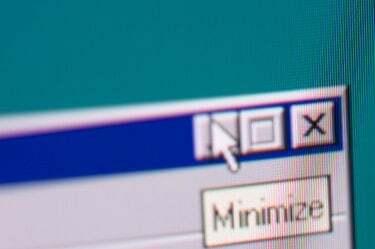
Provjerite je li to samo miš: testirajte ga na drugom računalu.
Testirajte miš na drugom računalu. Ovo određuje je li problem u ožičenju miša. Ako miš uzrokuje skok kursora, miš je oštećen i treba ga zamijeniti. Ako miš radi, problem je u softveru. Preuzmite i instalirajte novi upravljački program za miš. Pokrenite preuzimanje kao administrator računala.
Stvari koje će vam trebati
Administratorske privilegije
Pamučni štapići
Alkohol za trljanje
Savjet
Ako je miš previše pokvaren, zamijenite ga radije nego popravite. Novi miš se može kupiti jeftino.
Upozorenje
Nemojte mijenjati programske datoteke koje mogu utjecati na performanse računala. Ako ste u nedoumici, nazovite ili posjetite proizvođača miša za dodatne informacije.



